Обращаем внимание, что при использовании Wi-Fi роутера не требуется настраивать PPPoE на компьютере, так как PPPoE соединение уже есть на Wi-Fi роутере. Настройка PPPoE соединения на компьютере требуется только в случае прямого подключения кабеля провайдера в компьютер, без использования Wi-Fi роутера.
Для настройки соединения выполните следующие действия:1. Откройте менеджер настройки сети и перейдите на вкладку DSL.
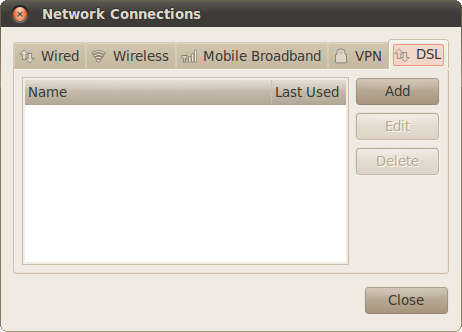
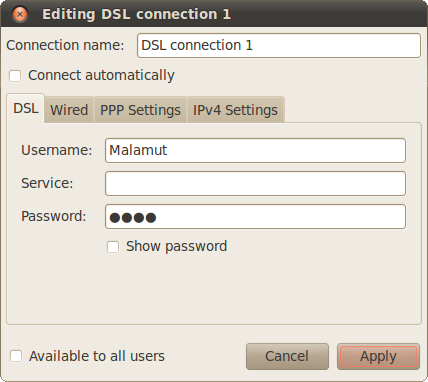
Если созданное подключение не работает:
Однако иногда по не совсем понятным причинам созданное через графическую оболочку подключение отказывается работать. В этом случае приходится использовать консольную утилиту pppoeconf.
Для её запуска откройте терминал (меню Applications → Accesories → Terminal (Приложения → Стандартные → Терминал):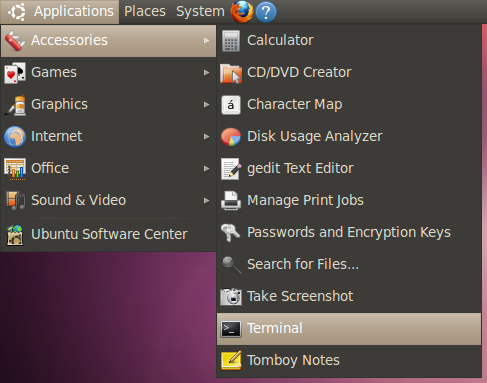
В появившемся окне введите команду sudo pppoeconf
Система попросит ваш пароль (от Ubuntu, а не от PPPoE соединения!), введите его и нажмите Enter.
Обратите внимание, пароль при вводе никак не отображается, ни звёздочками, ни чёрточками, никак. Это нормально и так и должно быть.
Вам придётся ответить на несколько вопросов, обычно ничего менять не надо, достаточно просто ввести свои логин и пароль, предоставленные вам провайдером, после этого установится подключение к интернету. Кстати, повторно вводить эту команду вам не потребуется, все настройки автоматически сохранятся и восстановятся после отключения или перезагрузки. Однако всё же лучше настраивать соединение через NetworkManager, поскольку в этом случае у вас будет простой и понятный графический интерфейс управления, которого лишена утилита pppoeconf.
Подпишитесь на мобильное приложение: Viber, Telegram.
А также следите за актуальными новостями в нашем Telegram-канале.
Если у Вас возникли вопросы - напишите нам или позвоните 7778282 (любой мобильный оператор).
